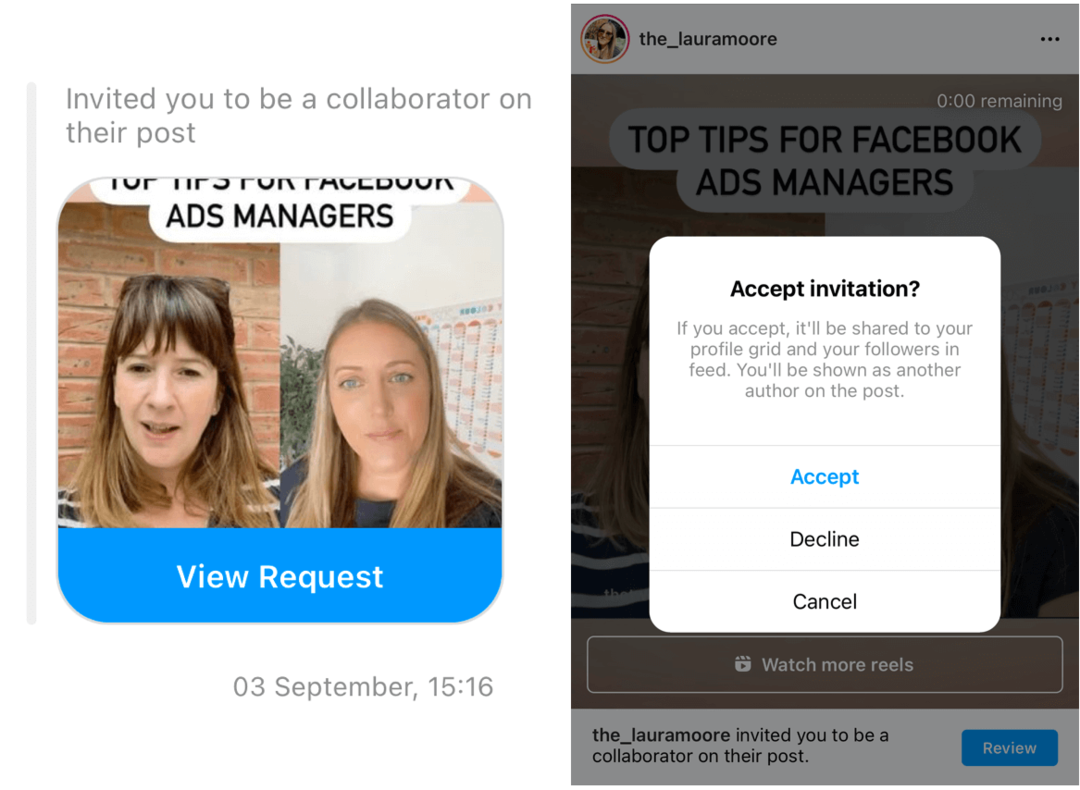Πώς να εγκαταστήσετε τα προγράμματα οδήγησης συσκευών με μη αυτόματο τρόπο σε Windows 11 & 10
Microsoft Windows 11 Ήρωας / / May 06, 2022

Τελευταία ενημέρωση στις

Τα Windows θα προσπαθήσουν να κρατήσουν αυτόματα ενημερωμένα τα προγράμματα οδήγησης υλικού, αλλά δεν είναι τέλειο. Για να εγκαταστήσετε μη αυτόματα προγράμματα οδήγησης στα Windows 11 ή 10, ακολουθήστε αυτόν τον οδηγό.
Δυσκολεύεστε με ένα εγκατεστημένο στοιχείο ή συνδεδεμένο περιφερειακό σε υπολογιστή με Windows; Μια κοινή λύση αντιμετώπισης προβλημάτων είναι η ενημέρωση του προγράμματος οδήγησης της συσκευής.
Υπάρχουν μερικοί τρόποι με τους οποίους μπορείτε να το κάνετε αυτό. Θα μπορούσατε να προσπαθήσετε να ενημερώσετε το πρόγραμμα οδήγησης χρησιμοποιώντας το Windows Update ή να αναγκάσετε τα Windows να αναζητήσουν νέα προγράμματα οδήγησης στη Διαχείριση Συσκευών. Δυστυχώς, αυτό δεν λειτουργεί πάντα - ίσως χρειαστεί να εγκαταστήσετε τα προγράμματα οδήγησης συσκευών με μη αυτόματο τρόπο στα Windows.
Εάν δεν είστε βέβαιοι πώς, αυτός ο οδηγός θα σας δείξει πώς να εγκαταστήσετε μη αυτόματα προγράμματα οδήγησης σε υπολογιστή με Windows 11 ή 10.
Σημείωση: Τα στιγμιότυπα οθόνης για αυτό το άρθρο είναι για Windows 11. Ωστόσο, τα βήματα είναι σχεδόν τα ίδια στα Windows 10.
Βρείτε προγράμματα οδήγησης υλικού για ενημέρωση στα Windows
Εάν ένα στοιχείο προκαλεί προβλήματα ή δεν λειτουργεί βέλτιστα και θέλετε να εγκαταστήσετε ένα πρόγραμμα οδήγησης με μη αυτόματο τρόπο, μεταβείτε στον ιστότοπο του κατασκευαστή. Μπορείτε να λαμβάνετε ενημερώσεις από ιστότοπους όπως π.χ Lenovo, ιπποδύναμη, Acer, και άλλοι.
Κάθε ιστότοπος ποικίλλει, αλλά θα χρειαστείτε πληροφορίες όπως η Τύπος Προϊόντος, σειριακός αριθμός, και έκδοση λειτουργικού συστήματος ο υπολογιστής σας λειτουργεί. Για παράδειγμα, ορισμένοι ιστότοποι προσφέρουν ένα εργαλείο που θα σαρώσει το σύστημά σας, ώστε να μπορείτε να κάνετε λήψη των πιο πρόσφατων προγραμμάτων οδήγησης. Εάν δεν είστε σίγουροι για το υλικό σας, εγκαταστήστε το Speccy από τους προγραμματιστές του CCleaner.
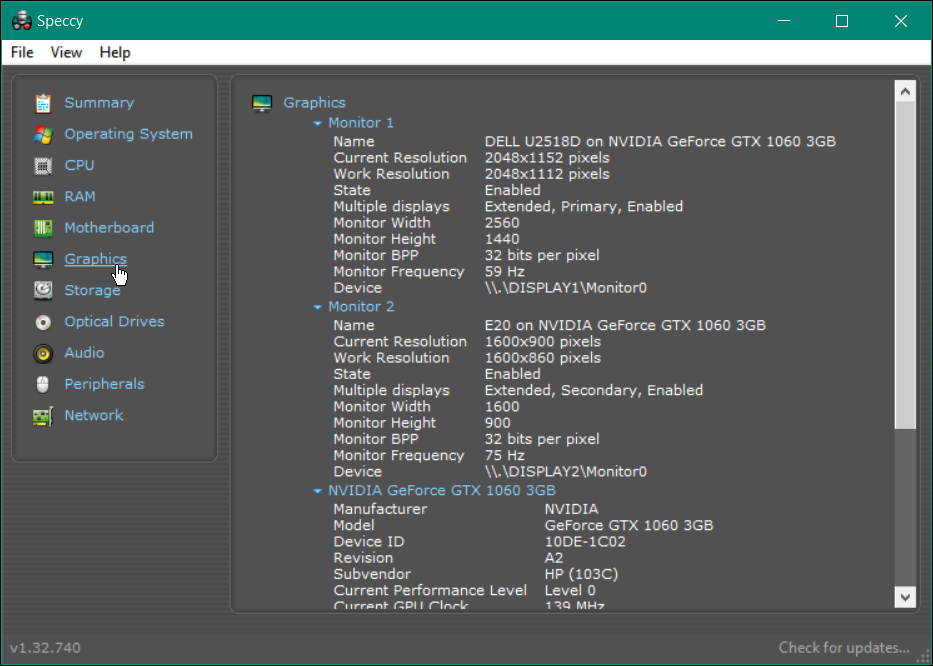
Αφού βρείτε τη συσκευή σας στον ιστότοπο του κατασκευαστή, κάντε λήψη του πιο πρόσφατου προγράμματος οδήγησης. Βεβαιωθείτε ότι έχετε αποθηκεύσει το πρόγραμμα οδήγησης της συσκευής σε τοποθεσία με εύκολη πρόσβαση.
Μη αυτόματη εγκατάσταση προγραμμάτων οδήγησης συσκευών στα Windows
Μόλις έχετε τα σωστά αρχεία προγράμματος οδήγησης, ήρθε η ώρα να εγκαταστήσετε το νέο πρόγραμμα οδήγησης συσκευής στο σύστημά σας.
Για να εγκαταστήσετε μη αυτόματα ένα πρόγραμμα οδήγησης, ακολουθήστε τα παρακάτω βήματα:
- Ανοιξε το Αρχικο ΜΕΝΟΥ και αναζητήστε διαχειριστή της συσκευής.
- Επιλέξτε το κορυφαίο αποτέλεσμα.
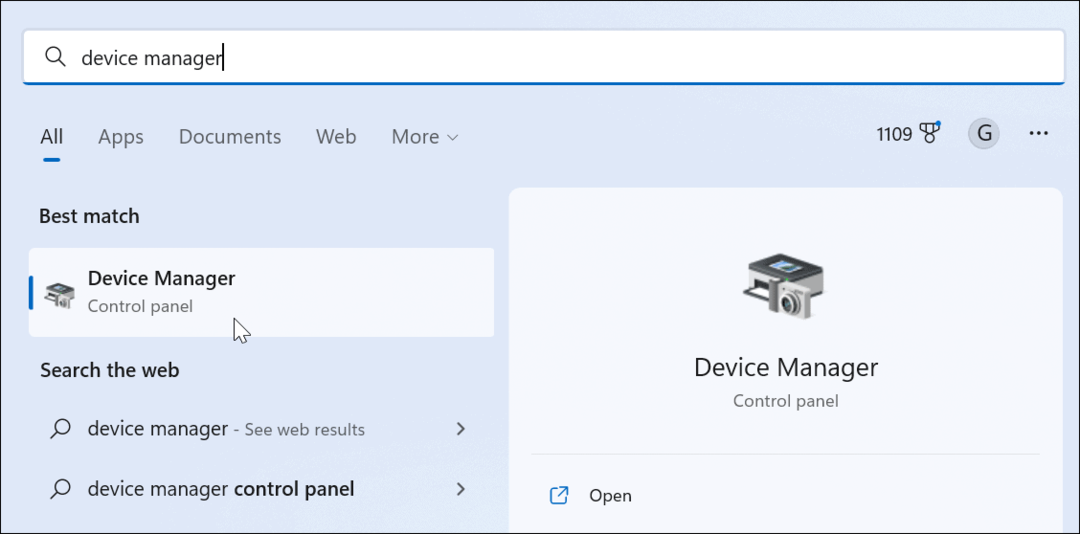
- Πότε Διαχειριστή της συσκευής ανοίγει, αναπτύξτε τον κλάδο για τη συσκευή που θέλετε να εγκαταστήσετε.
- Κάντε δεξί κλικ στη συσκευή και επιλέξτε Ενημέρωση προγράμματος οδήγησης από το μενού.

- Στην παρακάτω οθόνη, επιλέξτε το Περιήγηση στον υπολογιστή μου για προγράμματα οδήγησης επιλογή.
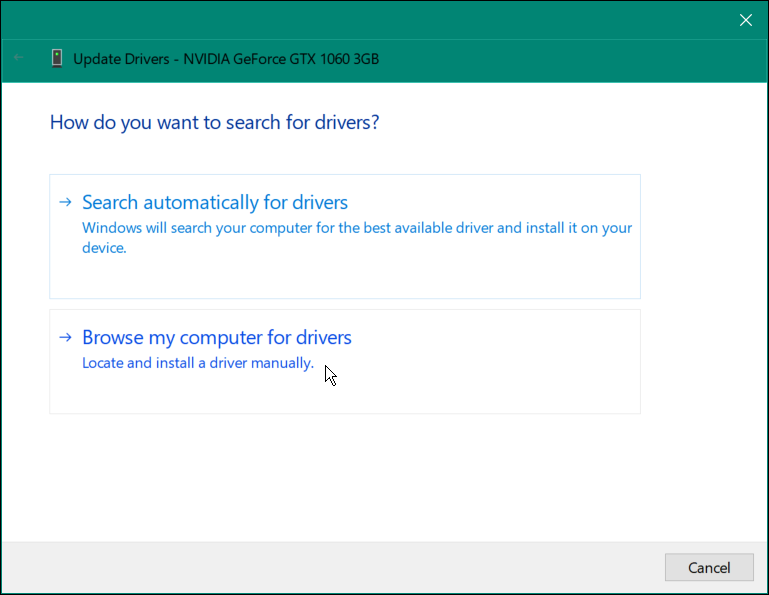
- Κάντε κλικ στο Ξεφυλλίζω κουμπί και μεταβείτε στη θέση των αρχείων εγκατάστασης του προγράμματος οδήγησης.
- Τύπος Επόμενο.
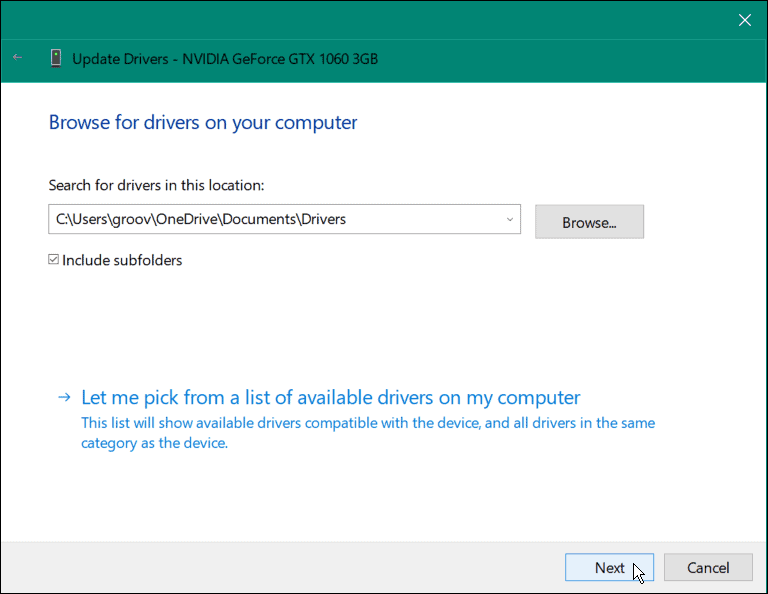
- Θα δείτε μια γραμμή προόδου κατά τη διαδικασία εγκατάστασης του προγράμματος οδήγησης.
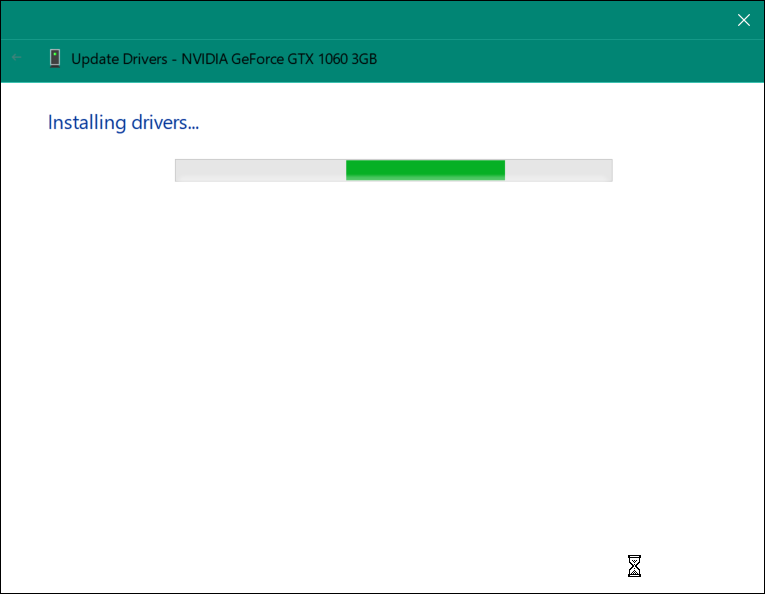
- Μετά την εγκατάσταση του προγράμματος οδήγησης, θα λάβετε μια ειδοποίηση που θα σας ενημερώνει ότι η εγκατάσταση ήταν επιτυχής—πατήστε Κλείσε για να ολοκληρωθεί η διαδικασία.
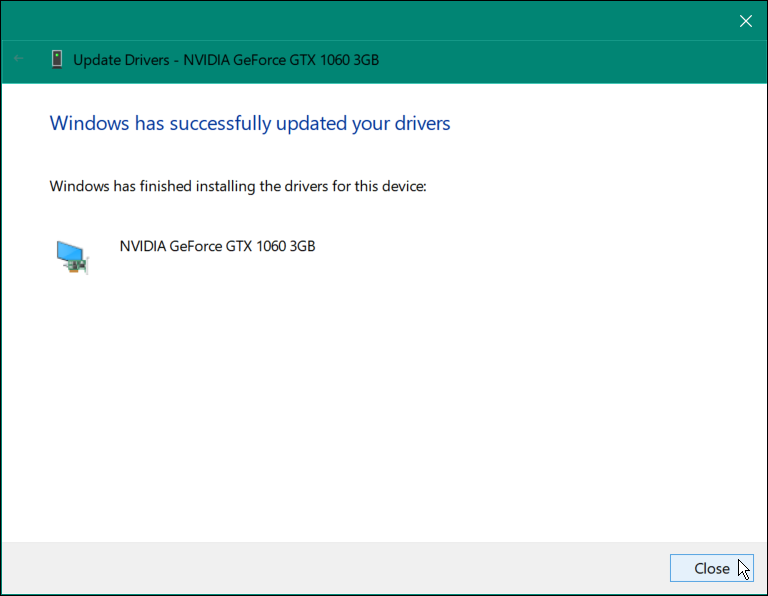
Αφού ολοκληρώσετε τα παραπάνω βήματα, το πρόγραμμα οδήγησης της συσκευής σας ενημερώθηκε με επιτυχία. Μπορεί να χρειαστεί επανεκκινήστε τον υπολογιστή σας για να τεθούν σε ισχύ όλες οι αλλαγές, ωστόσο.
Πώς να ενημερώσετε τα προγράμματα οδήγησης στα Windows 11 χρησιμοποιώντας τις ρυθμίσεις
Τα Windows 11 κάνουν καλή δουλειά για να κρατούν τη συσκευή σας ενημερωμένη. Εγκαθιστά αυτόματα ενημερώσεις συστήματος και ασφαλείας στο παρασκήνιο. Ωστόσο, μπορείτε να εγκαταστήσετε μη αυτόματα προγράμματα οδήγησης από την εφαρμογή Ρυθμίσεις, εάν υπάρχουν διαθέσιμα.
Για να εγκαταστήσετε προγράμματα οδήγησης στα Windows 11 με μη αυτόματο τρόπο:
- Πάτα το κλειδί Windows και επιλέξτε Ρυθμίσεις.

- Κάντε κλικ Ενημερωμένη έκδοση για Windows από τη λίστα στα αριστερά.
- Εάν υπάρχει διαθέσιμη ενημέρωση υλικού, κάντε κλικ στο Λήψη και εγκατάσταση σύνδεσμο για να εγκαταστήσετε την ενημέρωση.
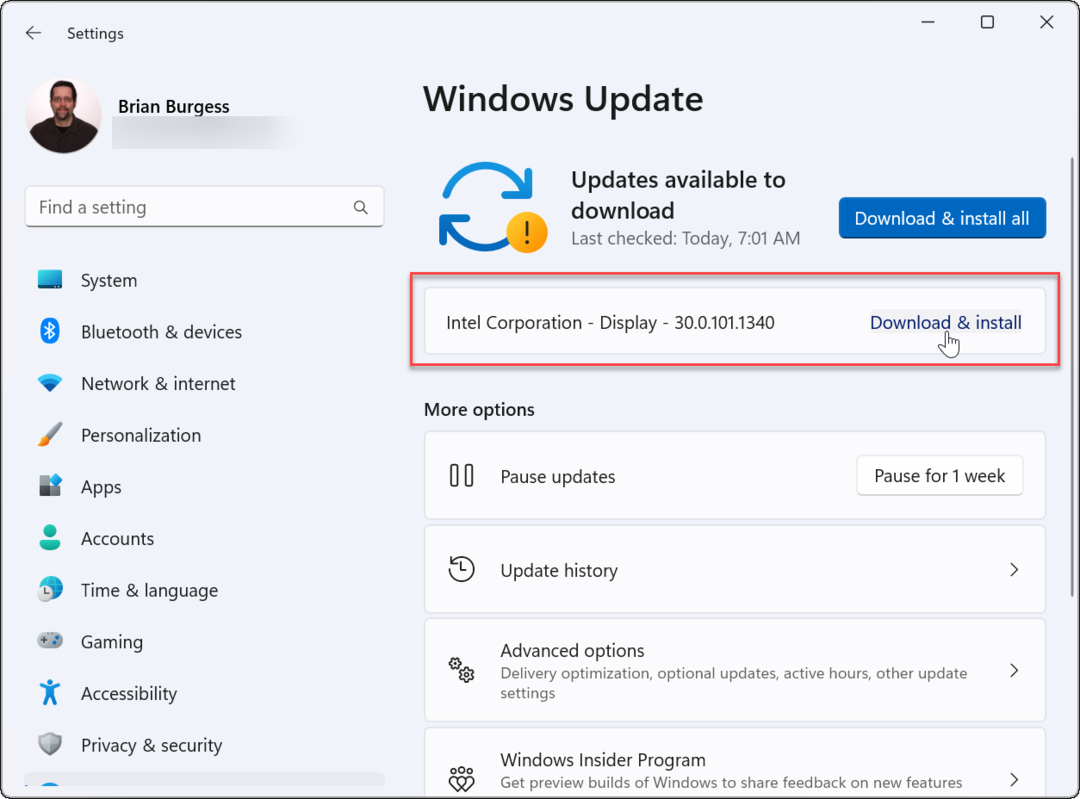
- Μπορείτε επίσης να βρείτε ενημερώσεις υλικού κάνοντας κλικ στο Προχωρημένες επιλογές ενότητα στο Ενημερωμένη έκδοση για Windows μενού.
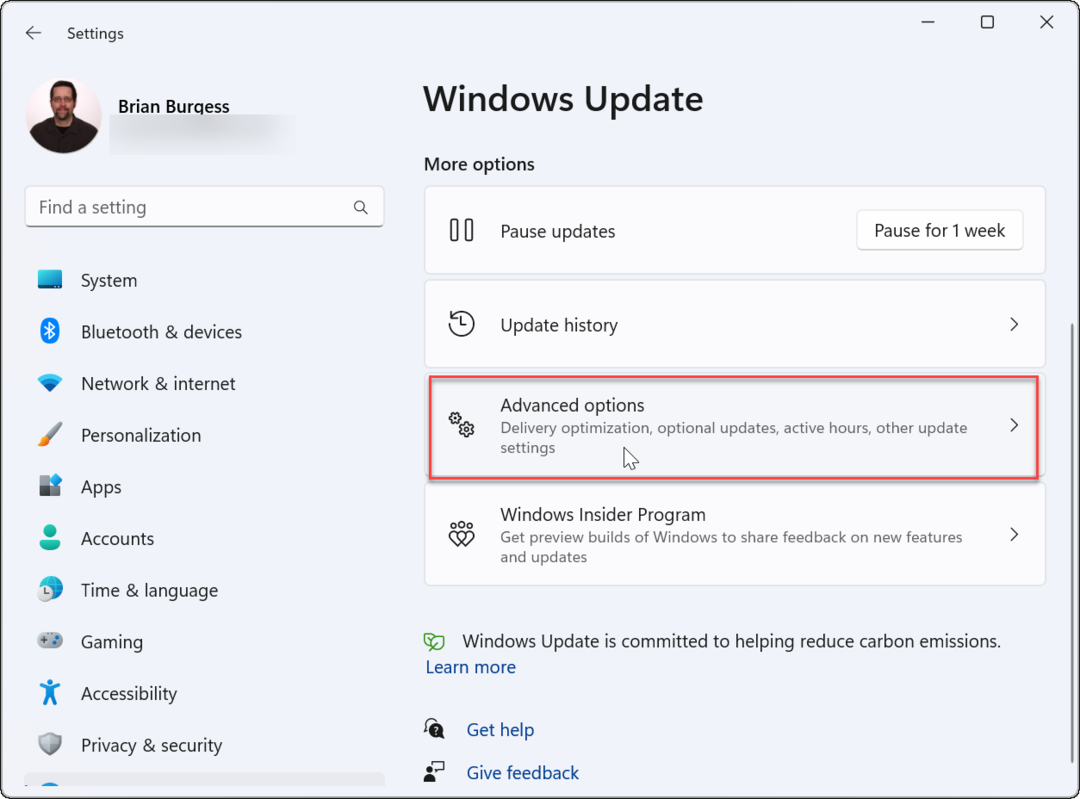
- Κάντε κύλιση προς τα κάτω στη λίστα στα δεξιά στο Επιπλέον επιλογές ενότητα και κάντε κλικ στο Προαιρετικές ενημερώσεις.
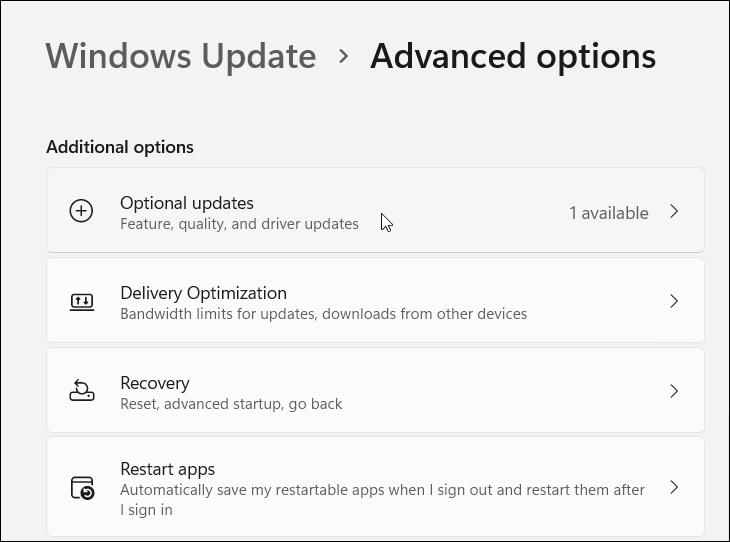
- Εάν υπάρχει διαθέσιμη ενημέρωση προγράμματος οδήγησης, επιλέξτε την και κάντε κλικ στο Λήψη και εγκατάσταση κουμπί.
Προγράμματα οδήγησης υλικού και Windows
Το σύστημά σας μπορεί να εντοπίσει και να διαμορφώσει το μεγαλύτερο μέρος του υλικού μέσω ενός βασικού συνόλου προγραμμάτων οδήγησης και του Windows Update. Ωστόσο, υπάρχουν φορές που δεν εντοπίζει ενημερώσεις προγραμμάτων οδήγησης και θα χρειαστεί να τις εγκαταστήσετε με μη αυτόματο τρόπο. Τα παραπάνω βήματα θα σας βοηθήσουν να εγκαταστήσετε μη αυτόματα προγράμματα οδήγησης συσκευών σε υπολογιστή με Windows 10 ή 11.
Εάν η συσκευή ή το σύστημά σας αντιμετωπίζει προβλήματα αμέσως μετά την ενημέρωση του προγράμματος οδήγησης, μπορείτε πάντα να το γυρίζεις πίσω. Επίσης, σημειώστε ότι μπορείτε επαναφέρετε την ενημέρωση εάν το σύστημά σας έχει προβλήματα μετά από μια αθροιστική ενημέρωση.
Εάν δεν θέλετε τα Windows να ενημερώνουν το υλικό σας, μπορείτε αποτρέψτε την αυτόματη ενημέρωση προγραμμάτων οδήγησης. Και επειδή κάνουμε τα πράγματα χειροκίνητα, ρίξτε μια ματιά ενημέρωση των Windows με μη αυτόματο τρόπο.
Πώς να βρείτε το κλειδί προϊόντος των Windows 11
Εάν πρέπει να μεταφέρετε τον αριθμό-κλειδί προϊόντος των Windows 11 ή απλώς το χρειάζεστε για να κάνετε μια καθαρή εγκατάσταση του λειτουργικού συστήματος,...
Πώς να εκκαθαρίσετε την προσωρινή μνήμη, τα cookies και το ιστορικό περιήγησης του Google Chrome
Το Chrome κάνει εξαιρετική δουλειά στην αποθήκευση του ιστορικού περιήγησής σας, της προσωρινής μνήμης και των cookie για τη βελτιστοποίηση της απόδοσης του προγράμματος περιήγησής σας στο διαδίκτυο. Δικό της πώς να...
Αντιστοίχιση τιμών εντός καταστήματος: Πώς να λαμβάνετε τιμές μέσω Διαδικτύου κατά τις αγορές σας στο κατάστημα
Η αγορά στο κατάστημα δεν σημαίνει ότι πρέπει να πληρώσετε υψηλότερες τιμές. Χάρη στις εγγυήσεις αντιστοίχισης τιμών, μπορείτε να λαμβάνετε εκπτώσεις στο διαδίκτυο κατά τις αγορές σας σε...
Πώς να κάνετε δώρο μια συνδρομή Disney Plus με μια ψηφιακή δωροκάρτα
Εάν απολαμβάνετε το Disney Plus και θέλετε να το μοιραστείτε με άλλους, δείτε πώς μπορείτε να αγοράσετε μια συνδρομή Disney+ Gift για...